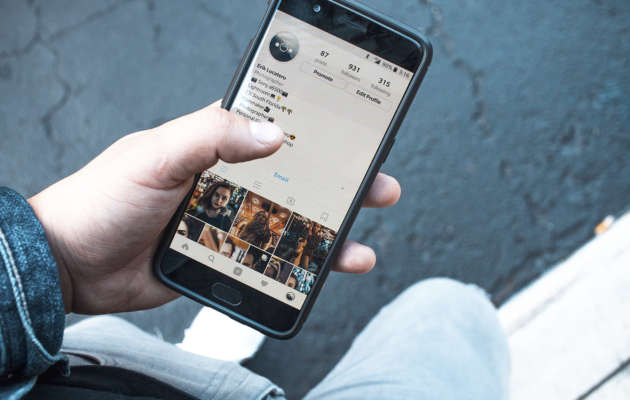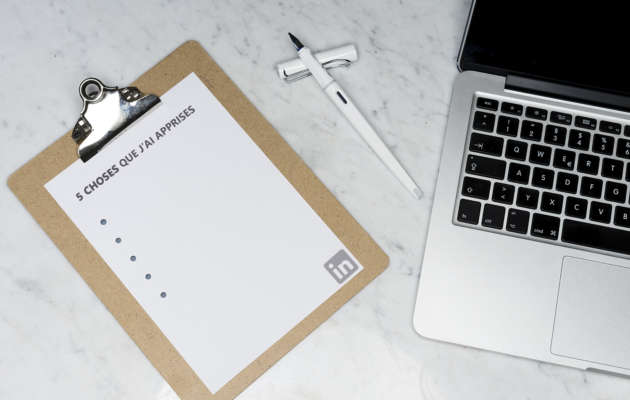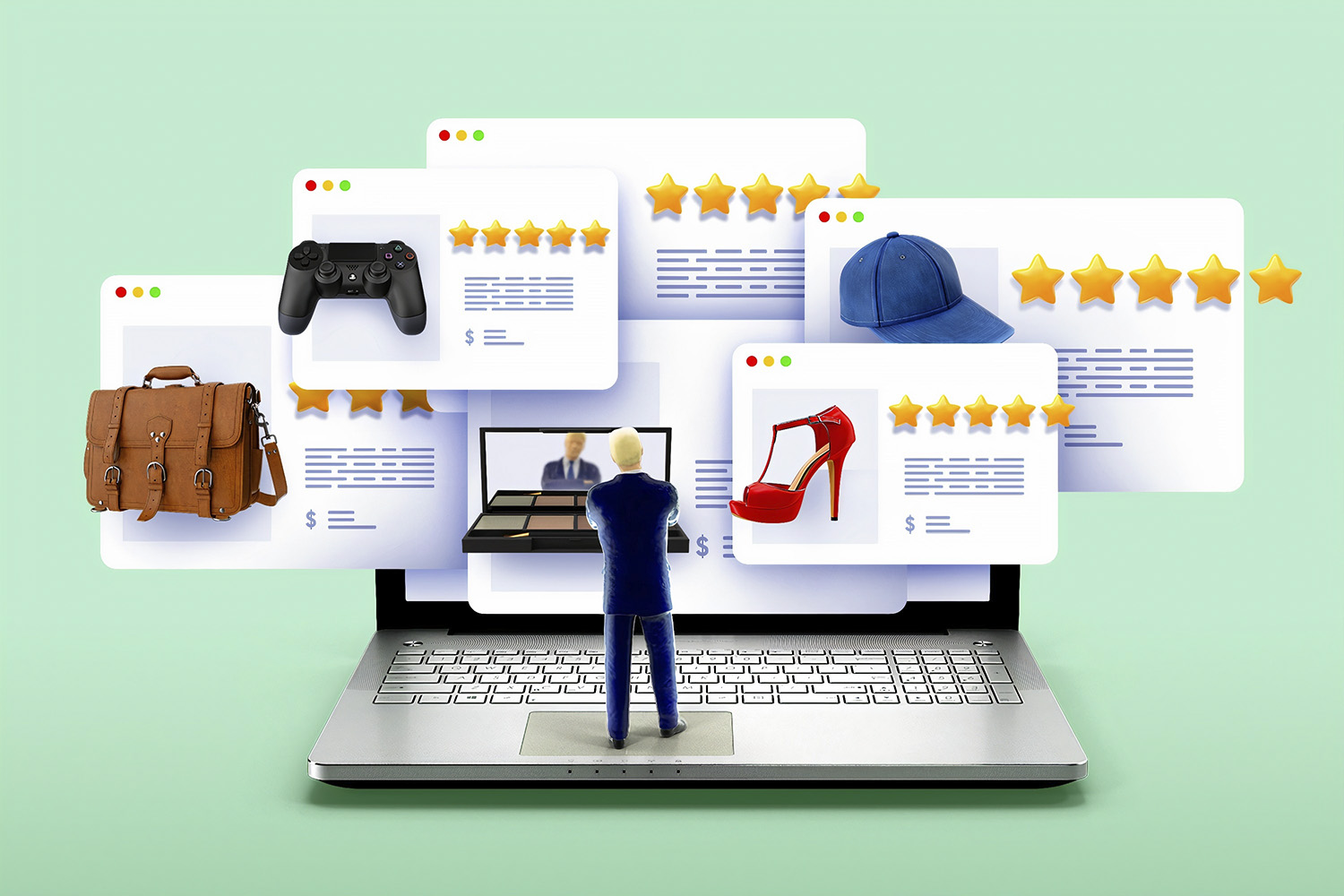Un jour de plus sur Instagram et vous vous posez de nouveau la question de savoir quoi poster sur le compte de votre entreprise.
Vous avez déjà présenté vos produits, vos équipes et même réalisé de nombreux tutoriels. Que dire de plus ?
Et vos clients dans tout ça ?
Leur avis comptent et les plus satisfaits sont souvent vecteur d’acquisition de nouveaux clients.
Alors si votre entreprise a un peu d’expérience et a déjà récolté quelques avis clients, n’hésitez pas à les utiliser pour en faire d’excellents posts Instagram.

Pourquoi l’avis client est un bon post Instagram ?
Instagram est une plateforme sociale où l’humain joue les premiers rôles.
La mise en avant de produits ou de services par les marques est donc souvent perçu comme intrusif et implique des publications souvent moins engageantes (peu de likes ou de commentaire).
L’astuce pour votre entreprise peut consister à parler de vos prestations au travers des avis clients.
De cette manière, vous redonnez un caractère humain à votre compte en mettant l’accent sur les expériences vécues par des vraies gens.
D’autre part, les avis positifs d’individus sur votre entreprise susciteront l’intérêt de personnes qui ne vous connaissent pas encore.
Grâce aux avis, vous rassurez le grand public et crédibilisez votre entreprise pour rassembler plus de monde au sein de votre communauté Instagram.
Partagez des avis clients c’est donc simple mais surtout c’est un bon générateur d’engagement.
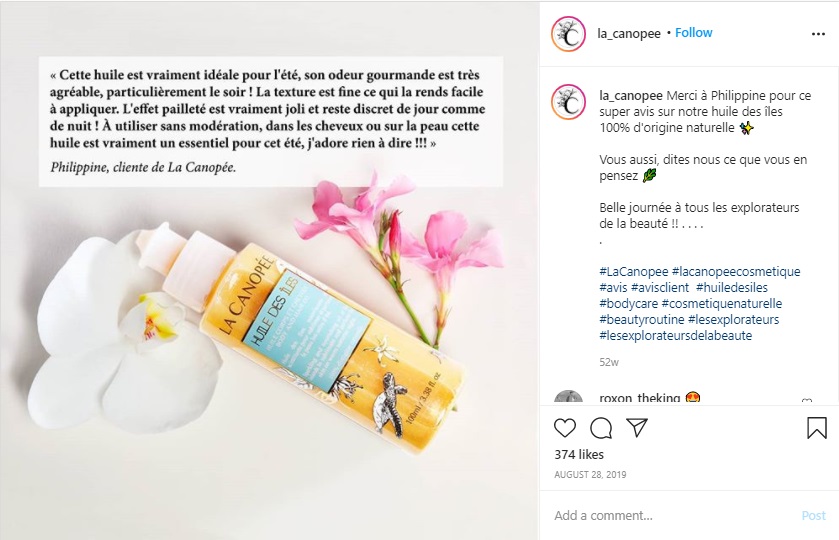
Comment récolter des avis clients ?
Avant de publier des avis clients sur Instagram, il faut d’abord en avoir.
Si votre entreprise n’est pas encore dotée de systèmes de récolte d’avis, on vous suggère vivement de les mettre en place.
Vous pouvez entre autres obtenir des avis sur :
- les pages produits de votre site internet
- votre page Facebook
- le compte Google My Business de votre entreprise
Pour celles et ceux qui n’ont pas encore mis en place ces outils, vous avez certainement gardé les contacts mail et téléphone de vos clients.
N’hésitez pas à les recontacter et leur demander leurs avis que vous pourrez par la suite diffuser sur les réseaux sociaux.
Certes, cela représente du travail mais il payera à l’avenir. Promis!

Quel avis client sélectionner pour Instagram ?
Lorsque vous allez faire le choix de tel ou tel avis client pour votre post Instagram, privilégiez 2 critères.
1. Longueur du texte :
Plus le texte est court, plus il peut être lu rapidement par votre audience.
Veillez donc à sélectionner des avis qui ne seront pas trop longs pour inciter un maximum de personnes à s’arrêter et lire votre publication.
2. Pertinence du texte:
Evitez les avis trop génériques tels que « content du produit », « Très sympa, je recommande ».
Un bon avis est un avis qui raconte une histoire vécue par le client.
Ce sont ceux qui mettent en scène une situation dans laquelle vous êtes apparu comme le sauveur ou comme la solution miracle.

Comment créer un post Instagram incluant un avis client ?
Découvrez trois exemples de publications Instagram toutes réalisées avec Canva.
Vous pouvez sélectionner celle qui vous plaît le plus et la personnaliser comme bon vous semble.
En quelques clics, changez les textes, les couleurs, les images de fond et créez la publication Insta qui vous ressemble.
Modèle #1: Avis dans un cadre coloré

Recette média: Intégrer un avis client dans un post Instagram - Modèle #1
Instructions
- Etape 1: Pour ouvrir la composition CANVA à personnaliser, cliquez sur le lien suivant: https://cutt.ly/sfAaw2w
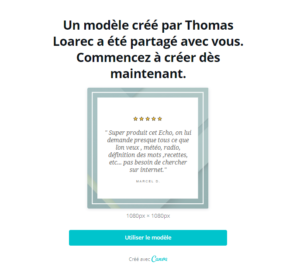
- Etape 2: Créez un compte CANVA gratuitement ou connectez-vous à votre compte existant.
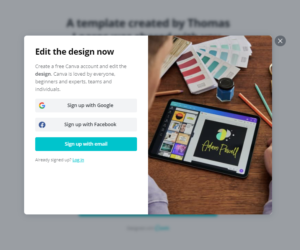
- Etape 3: Modifiez les textes de la publication et la typographie grâce à la barre de menu située au dessus de la publication.
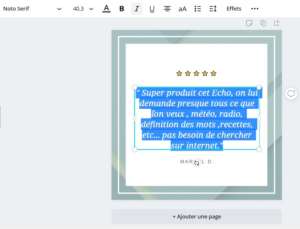
- Etape 4: Changez l'image de fond. Pour cela, double cliquez sur l'image en arrière plan puis supprimez-là à l'aide de la touche "Suppr" de votre clavier.Pour la remplacer, choisissez une image dans le Menu "Photo" puis glissez la dans votre composition.Vous pouvez également ajouter votre propre image de fond en cliquant sur "Importations" dans le Menu de gauche puis "Télécharger une image ou une vidéo.
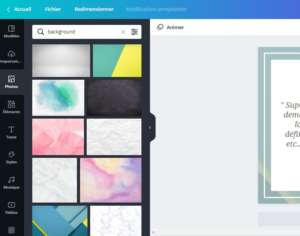
- Etape 5: Une fois que votre image est prête, enregistrez-la via le bouton « Télécharger » en haut à droite de l’écran.
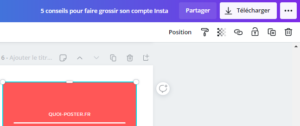
Modèle #2: Avis et image séparés

Recette média: Intégrer un avis client dans un post Instagram - Modèle #2
Instructions
- Etape 1: Pour ouvrir la composition CANVA à personnaliser, cliquez sur le lien suivant: https://cutt.ly/0fzfkcU
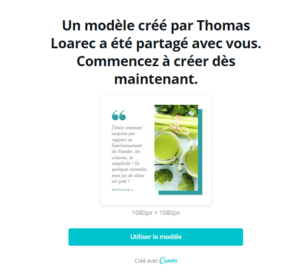
- Etape 2: Créez un compte CANVA gratuitement ou connectez-vous à votre compte existant.
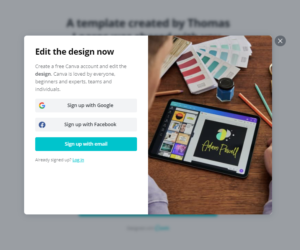
- Etape 3: Modifiez les textes de la publication et la typographie grâce à la barre de menu située au dessus de la publication.

- Etape 4: Changez l'image. Pour cela, double cliquez sur l'image présente dans la composition puis supprimez-là à l'aide de la touche "Suppr" de votre clavier.Pour la remplacer, choisissez une image dans le Menu "Photo" puis glissez la dans votre composition.Vous pouvez également ajouter votre propre image de fond en cliquant sur "Importations" dans le Menu de gauche puis "Télécharger une image ou une vidéo.
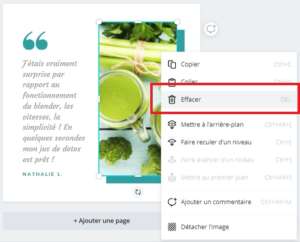
- Etape 5: Changez la couleur des éléments graphiques en cliquant une fois dessus puis en cliquant sur le carré de couleur présent dans le Menu au dessus de l'image.Vous ouvrirez une palette de couleur à utiliser au choix.
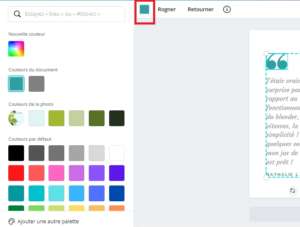
- Etape 6: Une fois que vos images sont prêtes, enregistrez les via le bouton « Télécharger » en haut à droite de l’écran.
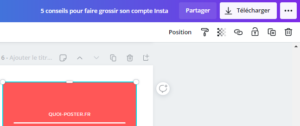
Modèle #3: Avis et image superposés

Recette média: Intégrer un avis client dans un post Instagram - Modèle #3
Instructions
- Etape 1: Pour ouvrir la composition CANVA à personnaliser, cliquez sur le lien suivant: https://cutt.ly/sfAaw2w
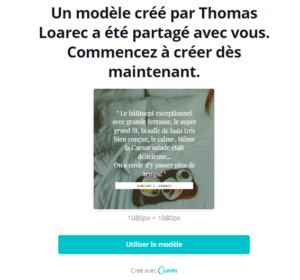
- Etape 2: Créez un compte CANVA gratuitement ou connectez-vous à votre compte existant.
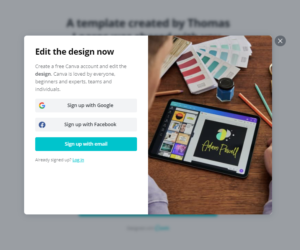
- Etape 3: Modifiez les textes de la publication et la typographie grâce à la barre de menu située au dessus de la publication.

- Etape 4: Changer l'image de fond. Pour cela, double cliquez sur l'image en arrière plan puis supprimez-là à l'aide de la touche "Suppr" de votre clavier.Pour la remplacer, choisissez une image dans le Menu "Photo" puis glissez la dans votre composition.Vous pouvez également ajouter votre propre image de fond en cliquant sur "Importations" dans le Menu de gauche puis "Télécharger une image ou une vidéo.
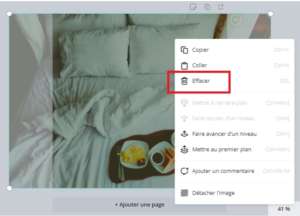
- Etape 5: Une fois que vos images sont prêtes, enregistrez les via le bouton « Télécharger » en haut à droite de l’écran.
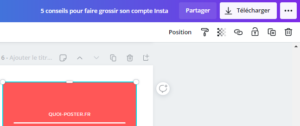
Maintenant c’est à vous de jouer!
Sélectionnez le modèle de votre choix et créez en quelques secondes votre prochaine publication Instagram.👍